- The Windows on tuvastanud IP-aadressi konflikti võrguviga näitab, et mõni muu teie kohtvõrgu seade kasutab juba kohalikku IP-aadressi, mida proovite kasutada.
- Selle võrguvea saate kiiresti lahendada, kontrollides ruuteri seadeid, kasutades dünaamilist IP-aadressi või vahetades DNS-servereid. Avastage meie allolevast juhendist rohkem lihtsaid lahendusi.
- Külasta meie Interneti-jaotis et näha, kuidas saaksite oma veebikogemust paremaks muuta.
- Naaske meie juurde Võrgu tõrkeotsingu jaotur Internetiga seotud probleemide lahendamiseks.
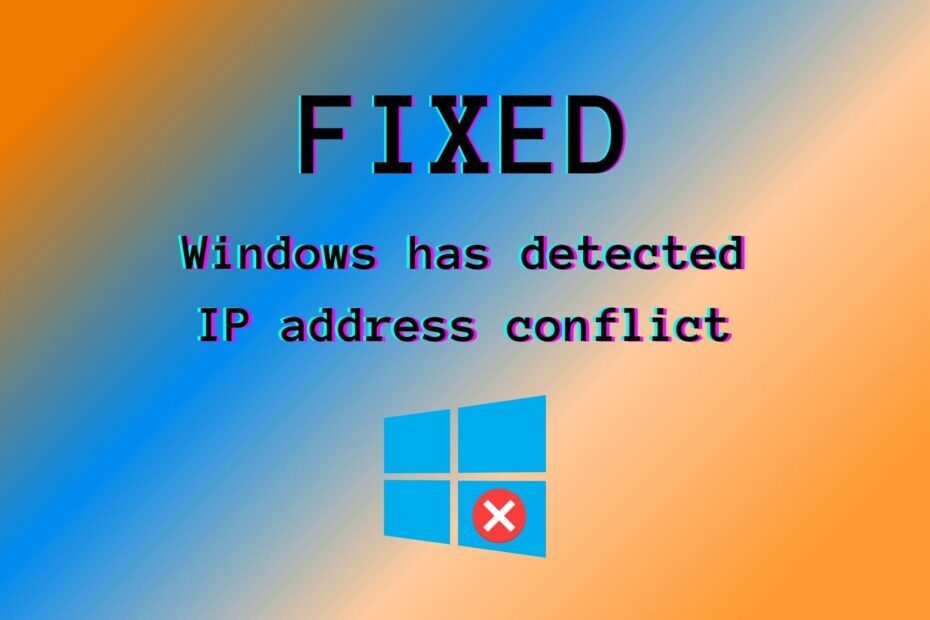
See tarkvara parandab levinumad arvutivead, kaitseb teid failide kadumise, pahavara, riistvara tõrke eest ja optimeerib teie arvutit maksimaalse jõudluse saavutamiseks. Parandage arvutiprobleemid ja eemaldage viirused nüüd kolme lihtsa sammuga:
- Laadige alla Restoro arvuti parandamise tööriist mis on varustatud patenteeritud tehnoloogiatega (saadaval patent siin).
- Klõpsake nuppu Käivitage skannimine leida Windowsi probleeme, mis võivad põhjustada probleeme arvutiga.
- Klõpsake nuppu Parandage kõik arvuti turvalisust ja jõudlust mõjutavate probleemide lahendamiseks
- Restoro on alla laadinud 0 lugejaid sel kuul.
Teie ruuter on värav koduvõrgu ja avaliku Interneti vahel. Kui see saab teavet väljastpoolt veebist, edastab see sõnumi teie LAN-i konkreetsele seadmele.
Selleks võetakse arvesse seadme kohalikku IP-aadress. Vastasel juhul ei suudaks see teie printerit eristada näiteks nutitelefonist või õhupuhastist.
Siit järeldame, et igal Interneti-juurdepääsuga seadmel peab olema ainulaadne privaatne IP-aadress, sealhulgas Windows arvutid.
Kui saate Windows on tuvastanud IP-aadressi konfliktiviga arvutis tähendab see, et mõni teine teie kohtvõrgu seade kasutab juba seda kohalikku IP-aadressi.
See näeb välja järgmine:
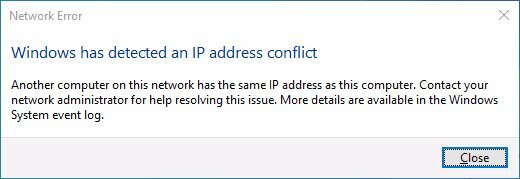
Kuidas parandada Windows on tuvastanud IP-aadressi konflikti võrguvea?
Taaskäivitage ruuter

- Võtke ruuter kätte ja leidke tagaküljel olev toitenupp
- Kogu leibkonna Interneti-ühenduse keelamiseks vajutage toitenuppu
- Oodake paar minutit
- Lülitage ruuter uuesti sisse
Enamikul juhtudel on Windows on tuvastanud IP-aadressi konflikti teade ilmub teatud tõrkete tõttu teie ruuter.
Liitu meie Ruuteri tõrkeotsingukeskus ruuteriga seotud probleemide lahendamiseks.
Lähtestage oma IP-aadress CMD abil

- Jookse Käsurida: vajutage Win + R, tippige cmd, vajutage sisestusklahvi
- Tüüp ipconfig / release ja vajutage Enter praeguse IP vabastamiseks
- Sisenema ipconfig / uuendada IP lähtestamiseks
Hea viis Windowsi võrguvigade parandamiseks on IP-aadressi vabastamine ja uuendamine.
Ärge muretsege, kui teil pole pärast ipconfig / release'i kasutamist Interneti-ühendust. Pärast võrguühenduse taastamist saate uuesti sisestada ipconfig / uuendada, mis saadab teie DHCP-serverilt uue IP-aadressi taotluse.
Värskendage oma võrguseadeid

- Käivitage käsuviip administraatorina
- Järgmiste ridade kopeerimine ja kleepimine (iga rea vahel vajutage sisestusklahvi)
ipconfig / flushdns. ipconfig / registerdns. NETSH winsocki lähtestamise kataloog. NETSH int ipv4 lähtestab reset.log. NETSH int ipv6 lähtestab reset.log. väljuminePärast CMD-st väljumist taaskäivitage arvuti.
Võrgukonflikte saab sageli lahendada, kui loputate oma DNS-serverid ja lähtestate Winsocki, mis vastutab teie TCP / IP-konfiguratsiooni eest. See on Interneti samaväärne Interneti-ühenduse väljalülitamine ja uuesti sisselülitamine.
VPN-i keelamine või uuesti ühenduse loomine
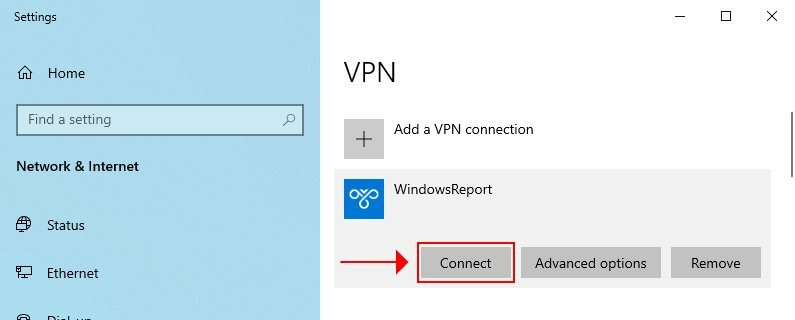
Kui kasutate Windows 10 sisseehitatud VPN-teenus turvalise tunneli loomiseks avalikule Internetile võib see põhjustada võrguvigu.
Näiteks teie VPN võib olla probleeme veebiga ühenduse loomise katkestamisega, kui arvuti ärkab talveunerežiimist.
Selle probleemi lahendamiseks keelake VPN-teenusega või ühendage see käsitsi uuesti. Kuid kui otsite pikaajalist lahendust, kaaluge käsitsi VPN-ühenduse asemel lisatasu VPN-i kasutamist.

Privaatne Interneti-ühendus on intuitiivne VPN-teenus, mis VPN-serveriga ühenduse loomisel või ühenduse katkestamisel ei tekita võrgukonflikte.
See on suurepärane lahendus, mis aitab teil kaitsta oma veebipõhist privaatsust, kaitsta koduvõrku häkkerite eest, pääseda ligi tsenseeritud sisule ja blokeerida voogesitusteenuse nagu Netflix.
Käivitage süsteemiskaneerimine võimalike vigade avastamiseks

Laadige alla Restoro
Arvuti parandamise tööriist

Klõpsake nuppu Käivitage skannimine Windowsi probleemide leidmiseks.

Klõpsake nuppu Parandage kõik lahendada patenteeritud tehnoloogiatega seotud probleemid.
Turvaprobleeme ja aeglustusi põhjustavate vigade leidmiseks käivitage arvuti skannimine Restoro Repair Tooliga. Pärast skannimise lõppu asendab parandusprotsess kahjustatud failid värskete Windowsi failide ja komponentidega.
Lisateave PIA kohta:
- Töötab Windows, Mac, Android, iOS, Linux, ruuteritega
- 10 samaaegset ühendust
- Pole palke ega lekkeid
- Ööpäevaringselt avatud vestluse tugi
- 30-päevane raha tagastamise garantii (tasuta prooviperiood puudub)

Privaatne Interneti-ühendus
Kasutage usaldusväärset VPN-teenust, nagu PIA, Interneti-ühenduse loomiseks ja ühenduse katkestamiseks ilma võrguprobleeme tekitamata.
Kasutage dünaamilist IP-aadressi
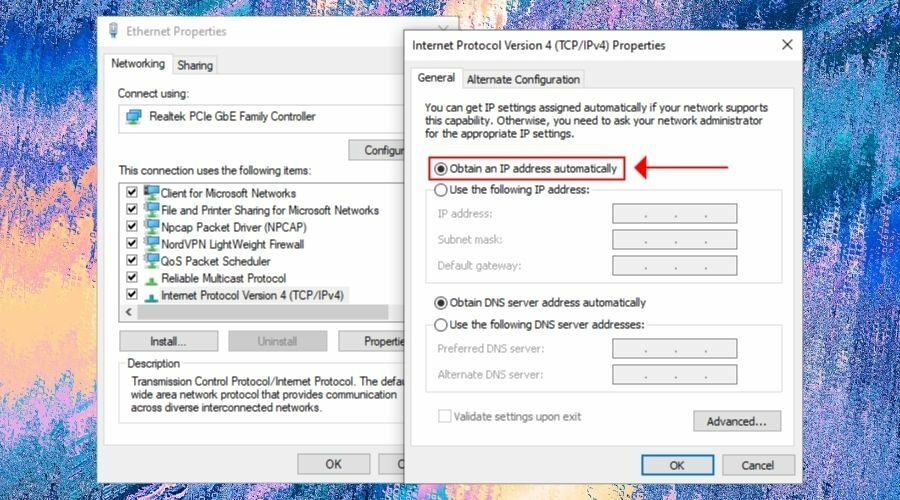
- Windows 10-s paremklõpsake nuppu Start ja minge aadressile Võrguühendused
- Klõpsake nuppu Muutke adapteri seadeid
- Paremklõpsake oma Interneti-ühendust ja valige Atribuudid
- Topeltklõps Interneti-protokolli versioon 4 (TCP / IPv4)
- Aastal Kindral valige vahekaart Hankige IP-aadress automaatselt
- Klõpsake nuppu Okei
Kui teil on IPv6-ühenduvus, siis topeltklõpsake Interneti-protokolli versioon 6 (TCP / IPv6) ja valige Hankige IP-aadress automaatselt ka seal.
Staatiline IP-aadress võib olla põhjus, miks te seda pidevalt näete Windows on tuvastanud IP-aadressi konflikti sõnum.
Kuid saate probleemi lahendada, sundides arvutit hankima Interneti-teenuse pakkujalt automaatselt dünaamilise IP-aadressi.
Privaatne Interneti-ühendus (osta siit) toetab nii staatilisi kui ka dünaamilisi IP-aadresse.
Kui teil on probleem staatilise IP-aadressi muutmisega arvutis, proovige seda võimalust sundida PowerShelli või käsuviiba abil (meie juhend näitab, kuidas).
Keela IPv6-ühenduvus
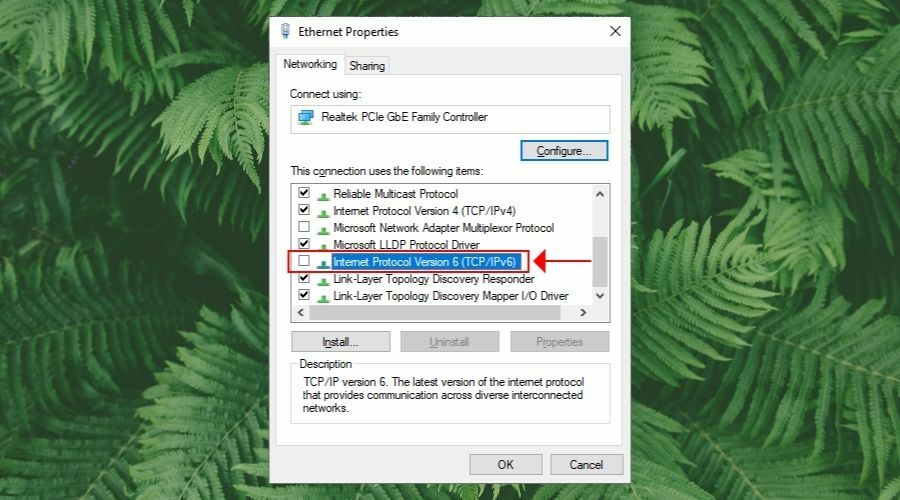
- Minema Võrguühendused ja klõpsake nuppu Muutke adapteri valikuid
- Paremklõpsake oma Interneti-ühendust ja minge aadressile Atribuudid
- Tühistage valik Interneti-protokolli versioon 6 (TCP / IPv6)
- Klõpsake nuppu Okei
Kui teie Interneti-teenuse pakkuja ei määranud teie koduvõrgus IPv6-aadressi, pole mõtet seda lubada. Tegelikult võib see minna vastuollu IPv4-ga ja põhjustada valede IP-määrangute tõttu võrguvigu.
Ülaltoodud toimingud kehtivad ainult teie Windowsi arvutile. Kui soovite selles osas põhjalikult tutvuda, peaksite ruuteri administraatori paneelil IPv6-ühenduse keelama.
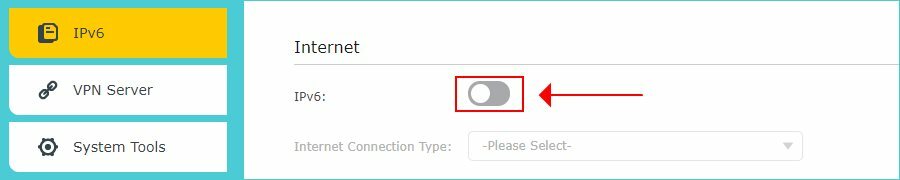
Installige võrgukaardid uuesti ja värskendage draivereid
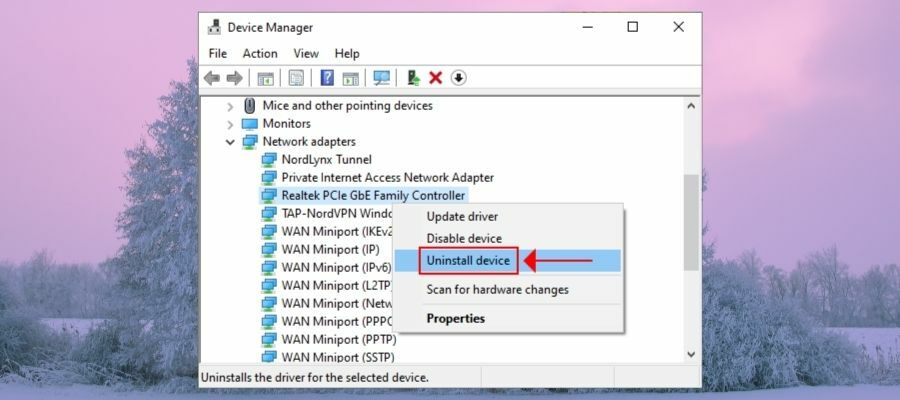
- Windows 10-s paremklõpsake nuppu Start ja minge aadressile Seadmehaldus
- Laiendage Võrguadapterid menüü
- Paremklõpsake oma võrguadapterit ja klõpsake nuppu Desinstallige seade
- Kui kasutate VPN-i, tehke sama kõigi jaoks Puuduta ja Minisadam kanded
- Ava Tegevus menüü ja valige Otsige riistvaramuutusi
Et vabaneda Windows on tuvastanud IP-aadressi konflikti teade, on hea oma võrgukaardid uuesti installida.
Ja kui ka see ei lahenda probleemi, värskendage kindlasti oma võrgudraiverid uusimale versioonile. Seda saate teha käsitsi või kasutades a draiveri värskendamise tööriist.
Muutke oma DNS-servereid
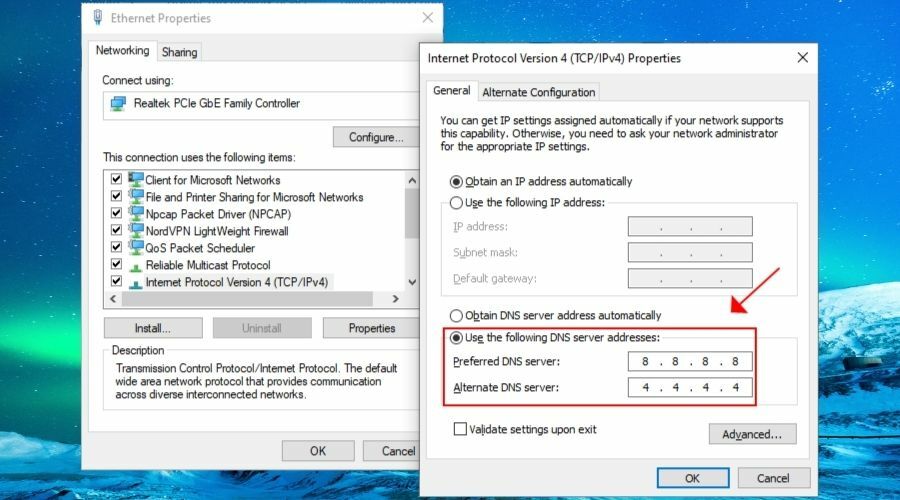
- Pea üle Võrguühendused > Muutke adapteri valikuid
- Paremklõpsake oma Interneti-ühendust ja valige Atribuudid
- Topeltklõps Interneti-protokolli versioon 4 (TCP / IPv4)
- Valige Kasutage järgmisi DNS-serveri aadresse
- Määra Eelistatud DNS-server kuni 8.8.8.8
- Määra Alternatiivne DNS-server kuni 8.8.4.4
- Klõpsake nuppu Okei
Kui teie DNS-i lahendaja on vigane, võib see põhjustada erinevaid võrguvigu, sealhulgas IP-konflikte teie kohalikus võrgus. Kuid saate selle probleemi lahendada DNS-serveri aadresside muutmine.
Ülaltoodud näites loetlesime pakutavad tasuta ja avalikud DNS-serverite aadressid Google'i avalik DNS.
Siiski, kui kasutate esmaklassilist VPN-teenust nagu Interneti-ühendus (osta siit), ei pea te DNS-probleemide pärast muretsema.
VPN-ga ühenduses olles suunab PIA teie võrguliikluse läbi oma privaatsete DNS-serverite, et muuta teie Interneti-ühendus kiiremaks ja kaitsta teid DNS-i kaaperdamise eest.
Järeldus
Kokkuvõtteks võite parandada arvutivõrgu vead, näiteks Windows on tuvastanud IP-aadressi konflikti teate taaskäivitage ruuter, lähtestage IP-aadress käsurea kaudu ja värskendage oma võrku seaded.
Kuid võite ka oma VPN-i keelata või sellega uuesti ühenduse luua, staatilise asemel kasutada dünaamilist IP-aadressi, keelata IPv6-ühenduse kui te seda ei kasuta, muutke oma DNS-servereid, installige võrgukaardid uuesti ja värskendage võrgudraivereid.
Kuidas teil õnnestus võrguviga parandada? Kas kasutasite lahendust, mida selles artiklis pole loetletud? Andke meile sellest teada allpool olevast kommentaaride jaotisest.
 Kas teil on endiselt probleeme?Parandage need selle tööriistaga:
Kas teil on endiselt probleeme?Parandage need selle tööriistaga:
- Laadige see arvuti parandamise tööriist alla hinnatud suurepäraselt saidil TrustPilot.com (allalaadimine algab sellel lehel).
- Klõpsake nuppu Käivitage skannimine leida Windowsi probleeme, mis võivad põhjustada probleeme arvutiga.
- Klõpsake nuppu Parandage kõik lahendada patenteeritud tehnoloogiatega seotud probleemid (Eksklusiivne allahindlus meie lugejatele).
Restoro on alla laadinud 0 lugejaid sel kuul.


